Oculus Quest 2 には文字入力するためにソフトウェアキーボードが用意されている。といっても VR 環境での操作に最適化されてるわけでもなくスマートフォンにあるようなキーボードをコントローラで操作して入力するので使いやすいとはいえない。
Oculus Quest 2—完全ワイヤレスのオールインワンVRヘッドセット—64GBOculus Quest 2 は Bluetooth や USB キーボードをサポートしているので、それらを所持しているのであれば利用してみると良い。
このページでは Oculus Quest 2 で Bluetooth キーボードを利用する方法を紹介しよう
Oculus Quest 2 で Bluetooth キーボードを利用する方法
Oculus Quest 2 の設定より「Experimental Features」の項目を開こう。
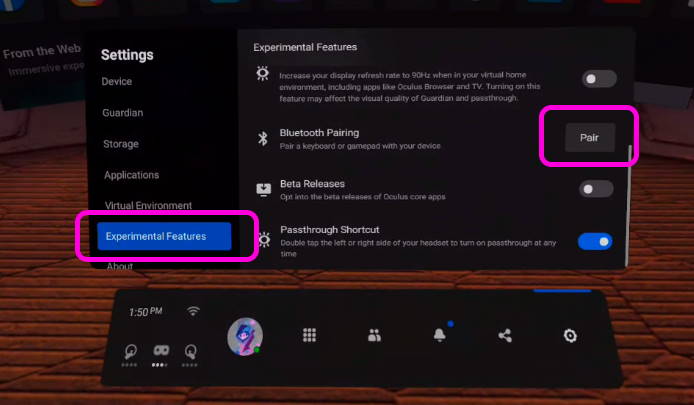
「Bluetooth Pairing」という項目があるので「Pair」ボタンを押して Bluetooth デバイスの設定に入ろう。
なおここから先は何故かスクリーンショットを撮れないので Quest 2 本体にカメラを近づけて撮っているためとても見難い。どうにかしてほしい。
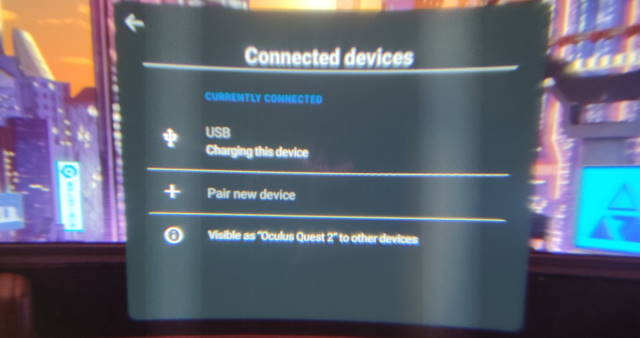
「Connected devices」という項目では接続済みのデバイスが一覧で表示される。「Pair new device」を選択しよう。
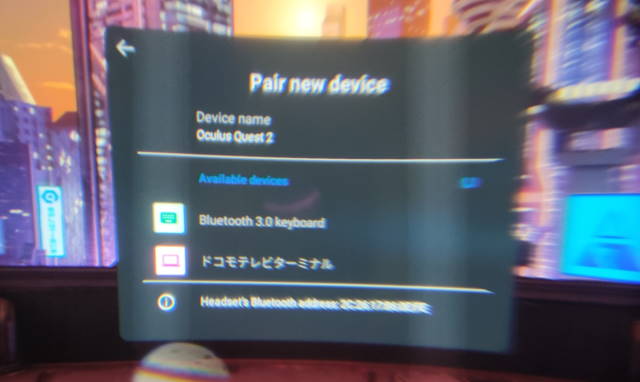
「Available devices」という画面になる。接続可能な Bluetooth デバイスが一覧で現れるので、「Bluetooth 3.0 Keyboard」を選択しよう。
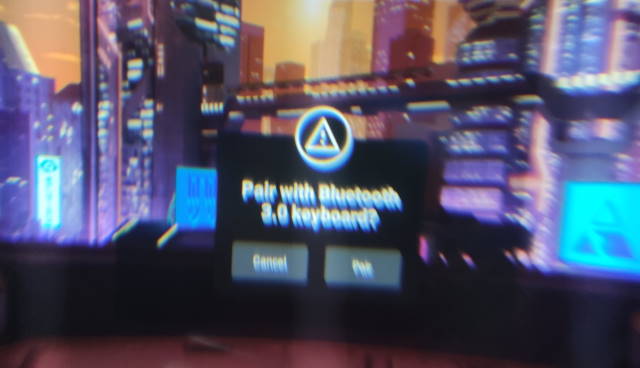
「Pair with Bluetooth Keyboard 3.0」という項目が表れる。本当にペアリングして良いか?という最終確認だろう。「Pair」を押せばペアリングが完了する。
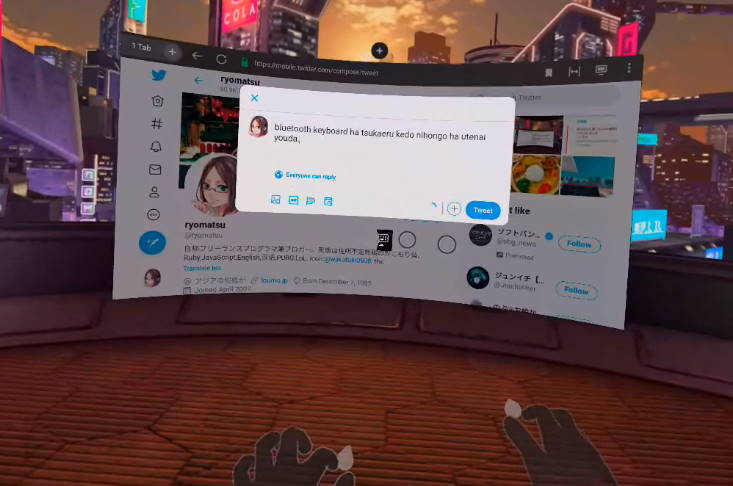
内蔵ブラウザで Twitter を開いて文字を入力してみたがちゃんと反映されている。画面の下に見えるがハンドトラッキングが有効になっていると誤作動する場合もあるのでキーボードの置き場所などは考えたほうが良いかもしれない。
しかし、残念ながら現段階では物理キーボードを利用して日本語を入力できないようだ。通常 Android であれば(Quest 2 も内部的には Android となっている) ctrl-space などのキーを入力すれば言語を切り替えられるが、Quest 2 では切り替える事ができなかった。
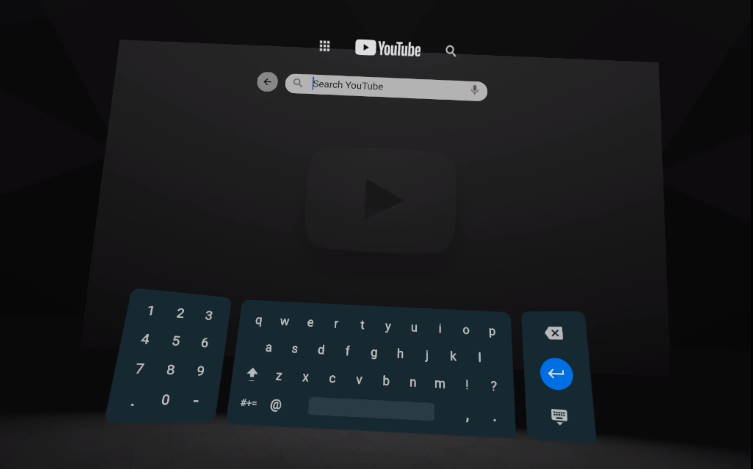
また、YouTube VR など他のアプリケーションではそのアプリ独自のソフトウェアキーボードが有効になるためそもそも物理キーボードを認識してくれない。
このあたりはアップデートにより改善して欲しいところだ、気長に待とう。

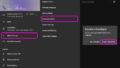
コメント